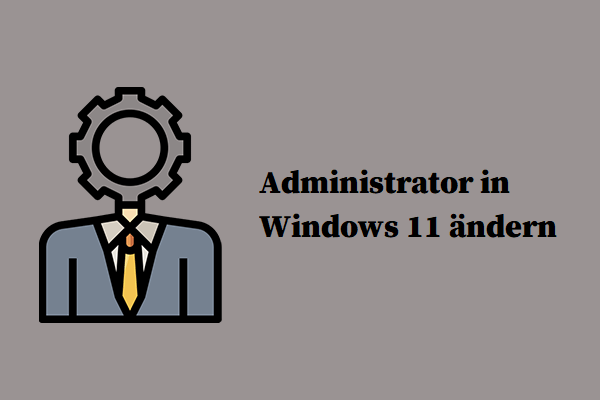Windows-Benutzer müssen über Administratorrechte verfügen, wenn sie einige systembezogene Einstellungen oder Systemdateien ändern möchten. Außerdem können nur Administratoren einige Programme korrekt ausführen oder für bestimmte Aufgaben nutzen. Auf dieser Seite von MiniTool zeigen wir Ihnen verschiedene Möglichkeiten, wie Sie unter Windows 11 als Administrator arbeiten können.
Viele Benutzer erleben bei der Verwendung von Windows 11 die gleiche Situation: Einige Programme können nicht ausgeführt oder bestimmte Aufgaben können nicht durchgeführt werden, da sie keine Administratorrechte haben. Windows verlangt von den Benutzern, dass sie über Administratorrechte verfügen, wenn sie systembezogene Einstellungen und Dateien ändern möchten. Dies ist ein guter Weg, um unbefugte Änderungen am System zu verhindern.
Was bedeutet „als Administrator ausführen“ in Windows 11? Vereinfacht ausgedrückt ist „als Administrator ausführen“ ein Begriff, der den Prozess des Startens eines Programms mit den höchsten Privilegien beschreibt. Als Benutzer von Windows 11 oder anderen Windows-Systemen führen Sie häufig Anwendungen und Programme mit Standardrechten (eingeschränkten Rechten) aus. Auf dieser Seite wird beschrieben, wie Sie ein Programm unter Windows 11 als Administrator ausführen können.
Sie benötigen eine Berechtigung zum Ausführen dieser Aktion: Behoben.
Windows 11 hat im Vergleich zu Windows 10 viele neue Funktionen und Änderungen enthalten. Sie sollten besser Sicherungskopien von Ihrem System, Ihren Festplatten und Ihren Daten erstellen, für den Fall, dass Daten durch falsche und unsachgemäße Operationen verloren gehen. Wenn einige wichtige Dateien verloren gehen, bevor Sie sie gesichert haben, erwerben Sie sich bitte ein professionelles Wiederherstellungstool, um sie sofort wiederherzustellen.
MiniTool Power Data Recovery TrialKlicken zum Download100%Sauber & Sicher
Ausführen als Administrator in Windows 11
Die folgenden Abschnitte zeigen Ihnen, wie Sie mit verschiedenen Wegen unter Windows 11 als Administrator arbeiten können.
Weg 1: Auf dem Desktop als Administrator ausführen
Die erste Möglichkeit, ein Programm als Administrator in Windows 11 auszuführen, besteht darin, es auf dem Desktop zu finden und als Administrator auszuführen.
- Durchsuchen Sie Ihre Objekte auf dem Windows 11-Desktop.
- Finden Sie das Programm, das Sie öffnen möchten, und klicken Sie mit der rechten Maustaste auf seine Verknüpfung.
- Wählen Sie Als Administrator ausführen aus dem Kontextmenü.
Sie können auch die Tasten Strg + Umschalt drücken, während Sie auf das Programm klicken, um es als Administrator zu öffnen. Alternativ können Sie das Programm auch auswählen und Strg + Umschalt + Eingabe drücken, um es direkt zu starten.
Weg 2: Vom Startmenü als Administrator ausführen
So führen Sie Windows 11 als Administrator über das Startmenü aus:
- Öffnen Sie das Startmenü wie gewohnt (klicken Sie auf Start in der Taskleiste, drücken Sie Start auf der Tastatur usw.).
- Durchsuchen Sie den angehefteten Bereich, um das gewünschte Programm zu finden. Klicken Sie es mit der rechten Maustaste an und wählen Sie Als Administrator ausführen.
- Wenn Sie es dort nicht finden können, klicken Sie bitte auf Alle Anwendungen, um alle auf Ihrem PC installierten Programme und Anwendungen anzuzeigen. Navigieren Sie dann zur Option Mehr und wählen Sie Als Administrator ausführen aus dem Untermenü.
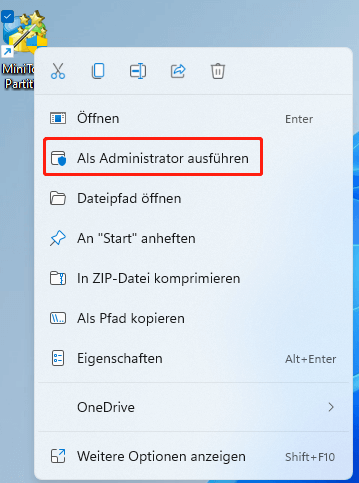
Ihr Windows 11-Startmenü funktioniert nicht? So können Sie es reparieren?
Weg 3: Über den Task als Administrator ausführen
- Gehen Sie zur Windows 11 Taskleiste am unteren Rand des Bildschirms.
- Finden Sie die Verknüpfung des Zielprogramms und klicken Sie mit der rechten Maustaste darauf.
- Klicken Sie im Pop-up-Fenster erneut mit der rechten Maustaste auf das Programmsymbol und wählen Sie Als Administrator ausführen.
Weg 4: Mit der Windows-Suche als Administrator ausführen
Der direktere Weg zum Ausführen als Administrator in Windows 11 ist die Verwendung der Suchfunktion.
- Klicken Sie auf das Suchsymbol in der Taskleiste oder drücken Sie Windows + S, um die Windows-Suche zu öffnen.
- Geben Sie den Namen der Anwendung ein, die Sie benötigen.
- Klicken Sie mit der rechten Maustaste auf die Anwendung im Suchergebnis und wählen Sie Als Administrator ausführen. Sie können auch zum rechten Fensterbereich navigieren und direkt unter der Anwendung auf die Option Als Administrator ausführen
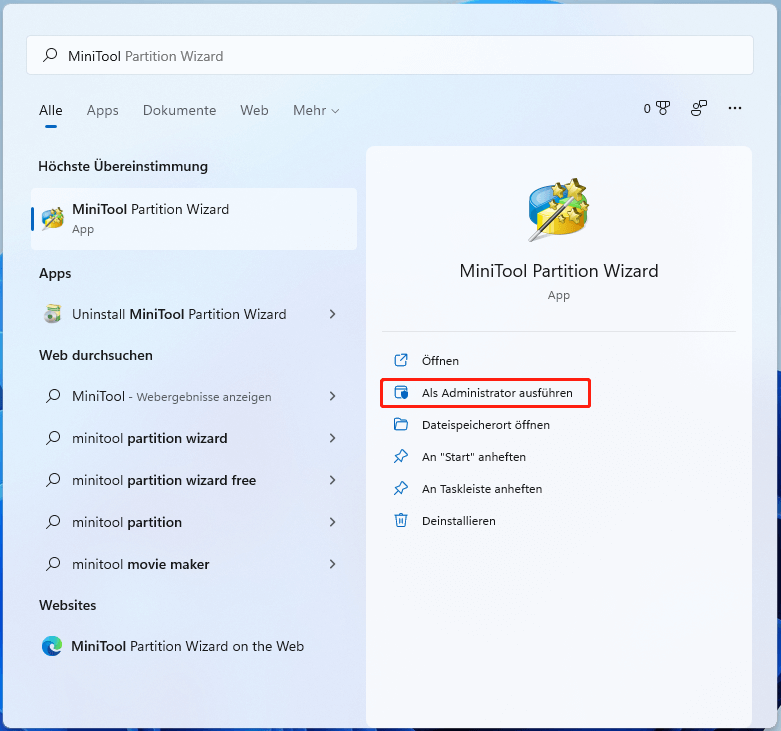
Wie behebt man das Problem, dass die Suche auf dem Windows 11 PC nicht funktioniert?
Weg 5: Über Ausführen als Administrator ausführen
- Drücken Sie Windows + R, um Ausführen zu öffnen.
- Geben Sie den ausführbaren Namen des Programms ein.
- Drücken Sie Strg + Umschalt + Eingabe.
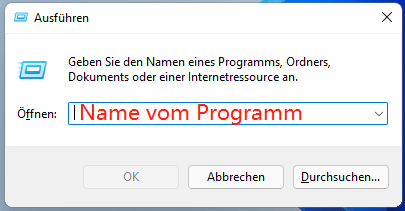
Weg 6: Im Datei-Explorer als Administrator ausführen
- Drücken Sie Windows + E, um den Datei-Explorer zu öffnen.
- Finden Sie die Anwendung, die Sie ausführen möchten.
- Klicken Sie mit der rechten Maustaste auf die ausführbare Datei.
- Wählen Sie Als Administrator ausführen.
Weg 7: Vom Task-Manager aus als Administrator ausführen
- Drücken Sie Strg + Umschalt + Esc, um den Task-Manager zu öffnen.
- Wählen Sie Datei -> Neuen Task ausführen.
- Geben Sie den korrekten Pfad des Programms ein.
- Aktivieren Sie das Kontrollkästchen Diesen Task mit Administratorrechten erstellen.
- Klicken Sie auf OK.
Weg 8: Über die Eingabeaufforderung als Administrator ausführen
- Öffnen Sie die Eingabeaufforderung wie gewohnt.
- Geben Sie den vollständigen Pfad des Programms ein.
- Drücken Sie die Eingabetaste.
Sie können auch das Windows Terminal oder die PowerShell verwenden, um ein Programm als Administrator auszuführen.
Windows 11 immer als Administrator ausführen
Einige Benutzer haben sich darüber beschwert, dass die Funktion Als Administrator ausführen in Windows 11 nicht funktioniert oder die Funktion Als Administrator ausführen in Windows 11 fehlt. Wie kann man ein Programm immer mit Administratorrechten ausführen?
- Gehen Sie zu dem Programm, das Sie benötigen.
- Klicken Sie mit der rechten Maustaste auf das Programm.
- Wählen Sie Eigenschaften.
- Wechseln Sie auf die Registerkarte Kompatibilität.
- Aktivieren Sie das Kontrollkästchen Programm als Administrator ausführen.
- Klicken Sie auf OK.